Correção: identificador de arquivo inválido no Windows 10
Quando você está tentando excluir um arquivo ou pasta em seu sistema, você pode encontrar a mensagem de erro ' Identificador de arquivo inválido '. Essa mensagem de erro ocorre quando o nome da pasta ou o arquivo que você está tentando excluir é um nome reservado. O sistema operacional Windows não lida com certos nomes / piques, devido aos quais o File Explorer impede que você dê à sua pasta ou arquivo um nome reservado. No entanto, no caso de obter o arquivo do seu smartphone ou outro sistema operacional como o Linux, você será solicitado a mensagem de erro ao tentar excluí-lo.
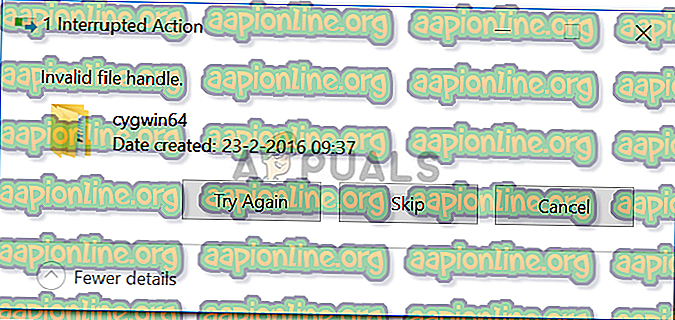
Convenções de Nomenclatura da Microsoft
As Convenções de Nomenclatura da Microsoft fornecem que os arquivos ou pastas em seu sistema não devem ser denominados CON, PRN, AUX, NUL, COM1, COM3, COM4, COM5, COM6, COM7, COM9, LPT1, LPT2, LPT3, LPT4, LPT5, LPT6, LPT7, LPT8 e LPT9. Isso ocorre porque esses nomes são nomes reservados no sistema operacional Windows, o que significa que são usados para um propósito específico pelo sistema operacional Windows e não devem ser usados em nenhum outro lugar. Você também deve evitar seguir os nomes acima imediatamente por uma extensão, por exemplo, NUL.txt. Caso você queira mais alguns detalhes, consulte este artigo no site da Microsoft.
O que causa a mensagem de erro 'Identificador de arquivo inválido' no Windows 10?
Bem, a razão para o surgimento do dito erro é bastante clara depois de dar uma leitura às Convenções de Nomenclatura fornecidas pela Microsoft.
- O nome do arquivo / pasta é um nome reservado: A mensagem de erro ocorre quando o arquivo que você está tentando excluir recebe um nome reservado. A utilização de nomes reservados é proibida pela Microsoft e não deve ser descartada.
Agora que você está ciente das Convenções de Nomenclatura da Microsoft e da causa da mensagem de erro, é possível superá-la seguindo a solução fornecida abaixo.
Excluindo o arquivo ou pasta
Os arquivos que recebem um nome reservado podem ser inutilizados porque você não pode usá-los e também não é possível excluí-los usando o procedimento padrão. Para excluir o arquivo ou pasta, você precisará contar com alguns comandos de prompt de comando.
Se você estiver enfrentando a mensagem de erro ao excluir um diretório, poderá fazê-lo seguindo as etapas fornecidas abaixo:
- Pressione a tecla Windows + X e selecione Prompt de comando (Admin) na lista para abrir um prompt de comando elevado.
- Quando o prompt de comando elevado for aberto, digite o seguinte comando:
rd \\. \ c: \ documents \ con / S / Q

- No comando acima, substitua o caminho de acordo, no entanto, certifique-se de não remover o '\\'. antes do caminho. Outro exemplo seria:
rd \\. \ E: \ con / S / Q
Nota:
O parâmetro / S é usado para dizer ao comando rd para remover todos os subdiretórios localizados no diretório especificado, enquanto o parâmetro / Q é usado para dizer ao comando para remover o conteúdo do diretório especificado silenciosamente (você não receberá nenhum prompts). Além disso, \\. é usado para se referir ao sistema atual.
Caso você esteja tentando excluir um arquivo, faça o seguinte:
- Abra um prompt de comando elevado, conforme mostrado acima.
- Digite o seguinte comando e pressione Enter :
del \\. \ c: \ Temp \ con.txt

- Para deletar um arquivo, você apenas terá que especificar a extensão do arquivo e usar o comando del ao invés de rd .
É isso aí, você provavelmente apagou o arquivo / pasta do seu sistema.





